ブラウザで Spotify Web Player を有効にする方法
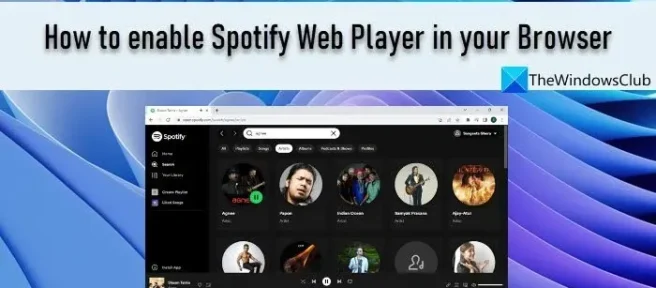
この投稿では、ブラウザで Spotify Web Player を有効にする方法について説明します。Spotify は、お気に入りの音楽やポッドキャストを聴くことができる人気の音楽ストリーミング サービスです。曲のタイトル、アルバムのタイトル、またはアーティスト名を使用して閲覧できる曲の膨大なライブラリがあります。好みの音楽ジャンルに基づいて曲を検索することもできます。Spotify には、音楽の検索からプレイリストの作成、独自の音楽のライブラリへの追加まで、さまざまな機能があります。
Spotifyは、モバイルやその他のデバイス用のアプリとして利用できるほか、好みのブラウザーで実行できる Web プレーヤーとしても利用できます。Spotify Web Player は、友人のコンピューターや職場のコンピューターを使用している場合、または単に音楽アプリをインストールするよりもブラウザーを使用してお気に入りの曲を聞く方が快適な場合に便利です。
ブラウザで Spotify Web Player を有効にする方法
Spotify Web Player の有効化または使用は非常に簡単です。Spotify アカウントを作成するだけで、主要な音楽ストリーミング サービスの 1 つが提供する音楽カタログにアクセスできるようになります。すでに Spotify アカウント (無料または有料) をお持ちの場合は、登録情報を使用して Spotify Web Player にログインできます。
ブラウザでSpotify Web Player を有効にする 方法は 2 つあります。
- 組み込みの Opera プレーヤーを使用して Spotify をオンにします。
- Spotify Web サイトを使用して Spotify をオンにします。
これを詳しく見てみましょう。
1]内蔵のOperaプレーヤーを使用してSpotifyをオンにします。
Opera は、拡張機能を追加する必要をなくし、ブラウザ エクスペリエンスをさらに強化する組み込み機能を備えた最新のインターネット ブラウザです。「プレーヤー」は、Opera のサイドバーにある組み込み機能の 1 つです。これにより、Opera ユーザーは Apple Music、Gaana、YouTube Music、Spotify で音楽やポッドキャストを再生できます。Opera を使用して Spotify Web Player にアクセスする方法は次のとおりです。
- Opera ブラウザを起動します。
- 左側のサイドバーにあるプレイヤー アイコンをクリックします。
- 下にスクロールして、Spotifyオプションをクリックします。
- [登録/ログイン] をクリックします。
- Spotify アカウントの資格情報を使用して Spotify にサインインします。
- Spotify Web Player のメイン インターフェイスが表示されます。Web で Spotify の使用を開始します。
Opera をデフォルトのブラウザとして使用していて、無料の Spotify サブスクリプションを持っている場合、Opera の組み込みの広告ブロッカーは Spotify の広告をブロックするのに役立ちます.
2] Spotify の Web サイトを使用して Spotify をオンにします。
Opera が選択したブラウザーではない場合でも、Spotify Web アプリを有効にすることができます。
- 好みのブラウザを起動します。
- Spotify の Web サイトにアクセスします。
- 前のセクションで説明した手順 4 ~ 6 を繰り返します。
- Spotify Web アプリで音楽をお楽しみください。
ブラウザで Spotify Web Player を有効にする方法は次のとおりです。お役に立てば幸いです。
ブラウザで Spotify を有効にする方法は?
ブラウザで Spotify を有効にするには、新しいブラウザ タブで Spotify の Web サイトを開き、資格情報を使用して Spotify アカウントにログインします。まだアカウントをお持ちでない場合は、[サインアップ] オプションを使用してすぐに作成できます。メールアドレス、電話番号、または Google または Facebook アカウントを使用して Spotify にサインアップできます。
Spotify Web Player が開かないのはなぜですか?
Spotify Web Player が Windows 11/10 PC で動作しない場合、サービスが一時的に利用できない可能性があります。問題が数時間続く場合は、ブラウザーの互換性を確認するか、Cookie とキャッシュをクリアしてみてください。また、Spotify をプライベート ブラウジング モードで開いてみてください。パブリック ネットワーク上の特定のサービスへのアクセスが制限されているため、機能しない場合があります。
出典: Windows クラブ


コメントを残す